
文章插图
总结:1、首先在主屏幕页面打开设置 。2、进入设置的具体选项列表中,找到并打开通用功能 。3、继续进入到通用功能的菜单栏列表,系统下方选择辅助功能打开 。4、之后继续选择开启电话噪声消除功能 。5、电话噪声消除功能成功开启后,找到声道设置模块 。6、将辅助功能页面下的声道设置拖动按钮至中间保持手机的左右声道平衡 。7、完成开启降噪功能和声道设置后,按下HOME键返回至主屏幕页面 。8、按下iphone6s机身侧面的音量键进行音量调控,将音量调至满格后解决iphone6s手机听筒声音小的问题 。
演示环境信息:手机型号:iphone6s,系统版本: 苹果iOS14.2.2,软件版本:苹果iOS14.2.2
图文步骤:1、首先在主屏幕页面打开“设置” 。
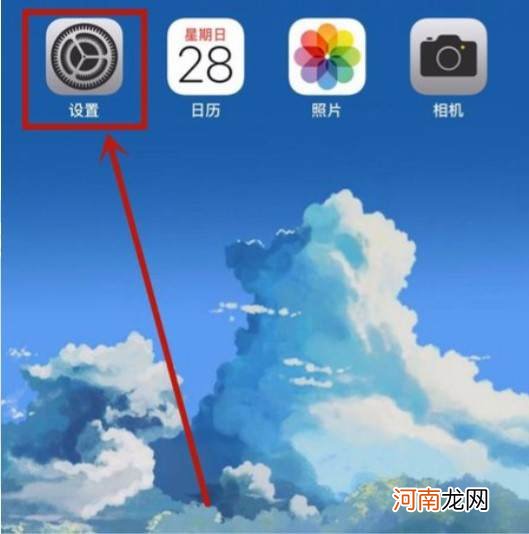
文章插图
2、进入“设置”的具体选项列表中,找到并打开“通用”功能 。
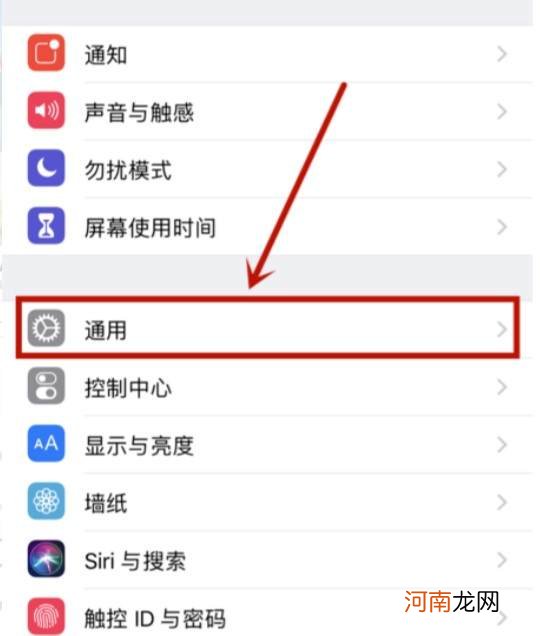
文章插图
3、继续进入到“通用”功能的菜单栏列表,系统下方选择“辅助功能"打开 。
【苹果6s声音小解决办法优质】
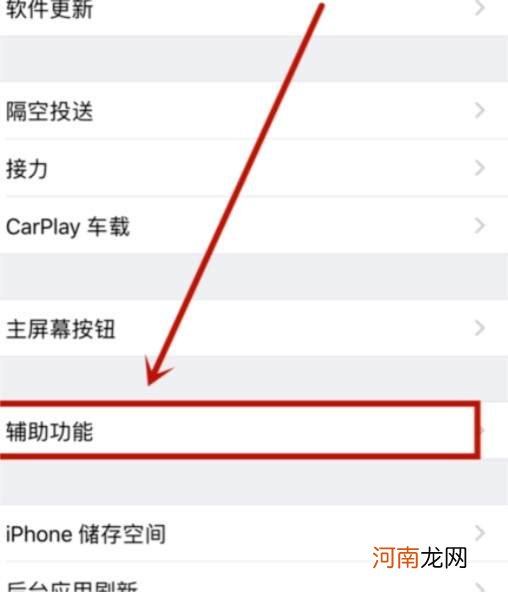
文章插图
4、之后继续选择开启”电话噪声消除“功能 。
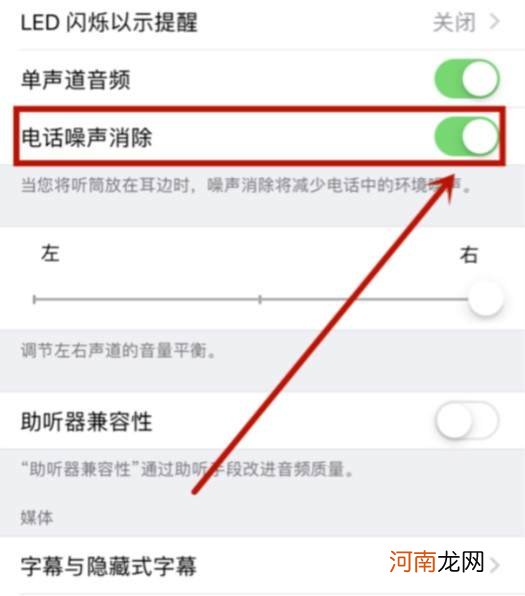
文章插图
5、电话噪声消除功能成功开启后,找到”声道设置“模块 。
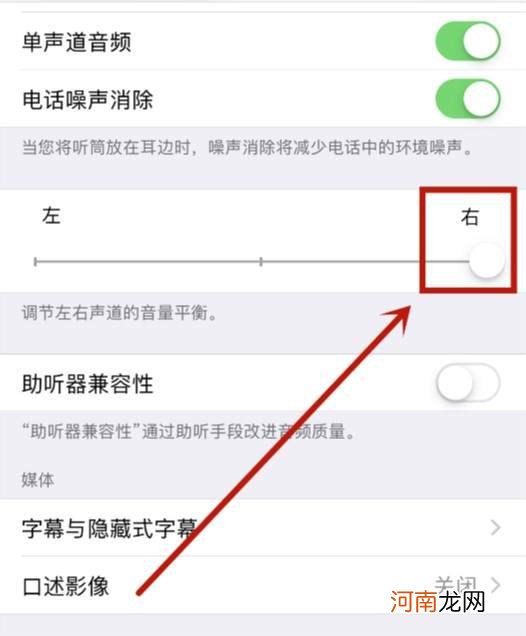
文章插图
6、将辅助功能页面下的”声道设置“拖动按钮至中间保持手机的左右声道平衡 。
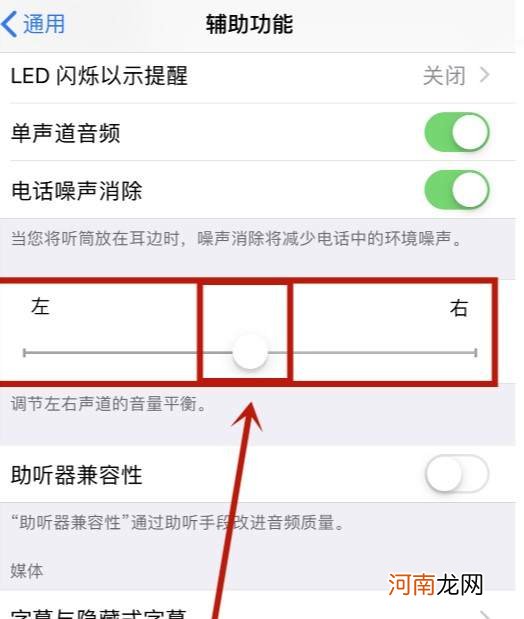
文章插图
7、完成开启降噪功能和声道设置后,按下”HOME键“返回至主屏幕页面 。
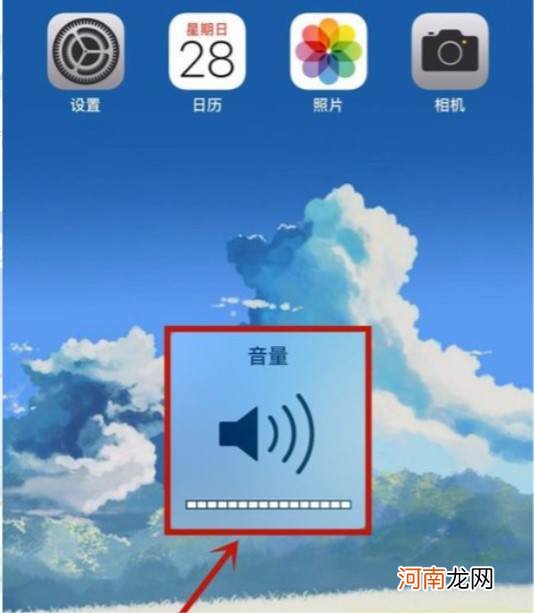
文章插图
8、按下iphone6s机身侧面的"音量键"进行音量调控,将音量调至满格后解决iphone6s手机听筒声音小的问题 。
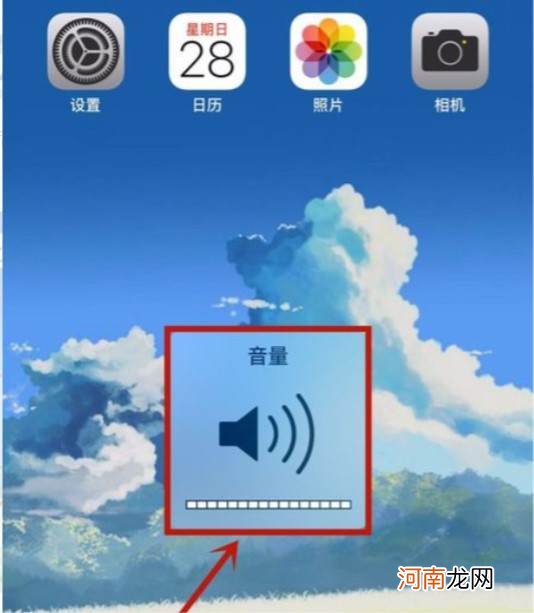
文章插图
- 小米11怎么录屏优质
- 苹果平板id怎么注册优质
- 小儿手足口病科学护理很重要
- 小儿自闭症应该怎么治疗呢
- 7个小招数 让孕妈妈远离春季感冒
- 创意反转小剧本范文 校园短片反转剧本大全
- 诗经采薇节选翻译 小雅采薇古诗原文
- 哺乳期能喝奶茶吗 想不到小小的奶茶竟有如此大的伤害
- 人教版小学数学教案大全 小学数学教案完整版
- 儿童成语故事100篇大全 小学生寓言故事
